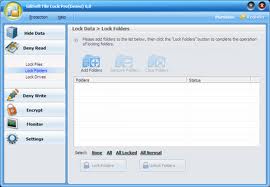Extreme Copy โปรแกรมที่สามารถช่วยคัดลอกและย้ายไฟล์และโฟลเดอร์อย่างรวดเร็วและทำให้การทำงานคัดลอกและย้ายไฟล์และโฟลเดอร์เป็นเรื่องง่ายที่จะสามารถเร่งความเร็วในการคัดลอกได้ถึง 200% และยังมีคุณสมบัติอื่นๆ ที่ช่วยอำนวยความสะดวกให้การถ่ายโอนข้อมูลเป็นไปอย่างราบรื่น เช่นในกระบวนการคัดลอกเคลื่อนย้ายไฟล์ จะหยุดและช่วยกู้คืนข้อผิดพลาดและอื่น ๆ และช่วยให้การคัดลอกเคลื่อนย้ายไฟล์ต่างๆ ของคุณให้มีประสิทธิภาพมากขึ้น ประหยัดเวลามากกว่าเดิม เมื่อคุณต้องการสำรองไฟล์ของคุณไปยังอีกฮาร์ดไดรฟ์หรือไดรฟ์ USB หรือคอมพิวเตอร์ Extreme Copy จะช่วยจัดการงานสำเนาของคุณได้อย่างง่ายดาย
คุณสมบัติและความสามารถของโปรแกรม
* การคัดลอกเมื่อเกิดข้อผิดพลาดหรือล้มเหลวในการ เคลื่อนย้ายข้อมูล โปรแกรมจะแจ้งให้ทราบ สามารถ บันทึก ( recored ) และกู้คืนไฟล์ข้อผิดพลาดกลับมาได้ ภายหลังจากการคัดลอกเสร็จสิ้น
* คัดลอกไปยังปลายทางด้วยวิธีที่เร็วที่สุด โดยคุณสามารถระบุการคัดลอกไปยังปลายทางหลายแห่งในครั้งเดียวเพื่อคัดลอกงานที่รวดเร็วสมบูรณ์แบบ
* คัดลอกไฟล์งาน ได้รวดเร็ว อย่างง่ายดายและมีประสิทธิภาพ
* ตัวเลือกเพิ่มเติมสำหรับการคัดลอก เช่น ชื่อไฟล์เดียวกัน ',' ข้อผิดพลาด ' อื่นๆ ที่แสดงให้ทราบและสามารถแก้ไขได้
ดาวน์โหลดที่นี่
Download ExtremeCopy 2.3.4 pro 32_64 bit ( Mediafire )
Download ExtremeCopy 2.3.4 pro 32_64 bit ( 4shared )
ดาวน์โหลดและติดตั้งอัตโนมัติ ในคลิกเดียวครับ ใส่รหัสในการแตกไฟล์ คือ it-tips2you.blogspot.com
มีวิธีการติดตั้งลงทะเบียนโปรแกรมพร้อมใช้งานทันที
ติดตั้งได้ใน Windows รุ่น 32 บิตและ Windows รุ่น 64 บิต เลือกติดตั้งอย่างใดอย่างหนึ่งตามระบบครับ
วิธีการใช้งาน Extreme Copy
1.เปิดโปรแกรม Extreme Copy ขึ้นมาก่อนครับ คลิกที่ Source File/Folder : เพื่อเลือกไฟล์หรือแฟ้มงาน
2.ค้นหาและเลือกไฟล์หรือแฟ้มที่ต้องการคัดลอก
3.คลิก Open
4.เลือกปลายทางที่จะเก็บงานที่คัดลอก เช่น ฮาร์ดไดรฟ์หรือ USB โดยคลิกที่ Destination Folder :
5.เลือกแฟ้มหรือที่จัดเก็บอื่นๆตามต้องการ
6.คลิก OK
7.เลือกระหว่าง คัดลอก หรือ เคลื่อนย้ายไปเลยทั้งหมด ( Copy , Move )
8.รอซักครู่โปรแกรมจะทำการ คัดลอก หรือ เคลื่อนย้ายไฟล์ตามต้องการด้วยความรวดเร็ว
Extreme Copy เป็นโปรแกรมที่ช่วยเร่งความเร็วและประหยัดเวลาในการเคลื่อนย้ายคัดลอกไฟล์
หรือเอกสารประเภทต่างๆที่มีขนาดไฟล์ใหญ่ ได้ดีและน่าประทับใจ อีกโปรแกรม ครับ nanok



 10:02:00
10:02:00
 Unknown
Unknown

.jpg)



 Posted in:
Posted in: